Kommentare Geben Sie Speicherplatz auf Ihrer Macbook-Festplatte frei Pro ou Macbook Air? In der Tat kann es sein, dass Ihre Macbook-Festplatte fast voll ist. Sie können dann keine neuen Anwendungen herunterladen oder auch keine Versionen aktualisieren oder neue Dateien (Audiodateien, Dokumente, Filme, Videos, Apple TV-Serien usw.) speichern. Wenn Ihr Mac-Festplattenspeicher nicht ausreicht und Sie Platz sparen möchten, stehen Ihnen mehrere Alternativen zur Verfügung: Entscheiden Sie sich für die Verwendung von Externe Geräte wie externe Festplatten oder USB-Sticks, die Verwendung von iCloud, mit der Sie Ihre Daten speichern können, ohne Speicherplatz auf Ihrer Mac-Festplatte zu belegen, Ihre Mac-Bibliothek bereinigen, den Mac-Speicherplatz mit MacOS optimieren, Anwendungen löschen, den Speicher vom Mac optimieren Festplatte direkt… Hier sind einige Beratung die Ihnen bei Bedarf von Nutzen sein können Stauraum optimieren auf Ihrem MacBook-Gerät.
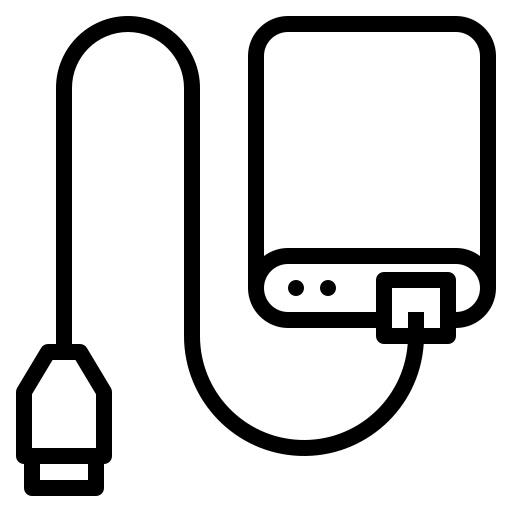
Als erstes laden wir Sie ein, Zeigen Sie den von Ihrem Macbook Pro- oder Macbook Air-Gerät belegten Speicherplatz an Dieser Artikel. Wenn die Kapazität Ihrer Macbook-Festplatte beträgt unzureichend und das brauchst du um Platz zu schaffen, hier sind die verschiedenen Optionen, die Ihnen zur Verfügung stehen:
Papierkorb automatisch leeren
die Option Papierkorb automatisch leeren ermöglicht es Ihnen, den Speicherplatz Ihrer Macbook-Festplatte zu optimieren. Tatsächlich werden die Dateien, die sich im Papierkorb befinden (und daher in den meisten Fällen völlig unnötig sind), innerhalb von 30 Tagen dauerhaft von Ihrer Macbook-Festplatte gelöscht.
Optimieren Sie den Speicher, um Speicherplatz auf Ihrer Macbook-Festplatte freizugeben
Sie können direkt " Speicher optimieren In der Finder. Sie finden dann den Reiter optimieren die Sie anklicken müssen. Sie können nun frei zwischen den verschiedenen Alternativen wählen, die Ihnen zur Verfügung stehen:
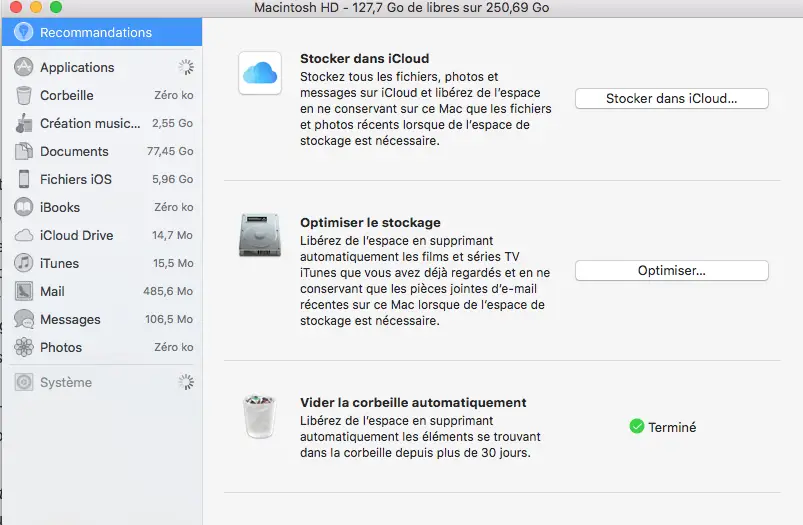
- Nur aktuelle Anhänge herunterladen: Andere Anhänge in Ihren E-Mails werden nicht automatisch heruntergeladen, wodurch Sie Speicherplatz auf Ihrer Mac-Festplatte sparen.
- Anhänge nicht automatisch herunterladen: Die Anhänge Ihrer E-Mails werden dann nur heruntergeladen, wenn Sie sich entscheiden, sie zu öffnen.
- Angesehene Filme und Fernsehsendungen automatisch löschen: Wenn Speicherplatz auf Ihrer Macbook-Festplatte benötigt wird, werden die Serien und Filme, die bereits in den iTunes Stores angesehen wurden, von Ihrem Macbook-Computer gelöscht.
Verwenden von iCloud, um den Speicherplatz auf der Mac-Festplatte zu verringern
Sie können verwenden iCloud um alle Ihre Dateien (Fotos, Audios, Videos, Filme, Apple TV-Serien….) zu speichern und dass sie keinen Platz auf Ihrer Macbook-Festplatte belegen. Durch die Verwendung von iCloud lassen Sie freien Speicherplatz auf Ihrer Macbook-Festplatte, zum Beispiel für andere Anwendungen. Gehen Sie wie folgt vor, um die iCloud-Speicheroption verwenden zu können:
- Verbinden Sie sich mit Ihrem Apple ID um iCloud auf Ihrem Macbook-Gerät einzurichten.
- Sie können jetzt iCloud verwenden, sodass Sie jederzeit auf alle Ihre Videos und Fotos zugreifen können. Sie können Ihren Desktop und Ihre Dokumente auch auf allen Ihren Geräten (Tablets, Telefone usw.) anzeigen. Darüber hinaus können Sie mit iCloud Speicher eine gute Menge an Unterlagen und profitieren Sie von der Bewerbung ICloud-Schlüsselbund: Ihre Passwörter werden alle gespeichert.
Sie können jederzeit zusätzlichen Speicherplatz auf Ihrem iCloud-Konto kaufen, falls es voll wird.
Reduzieren Sie Unordnung
die Option Reduzieren Sie Unordnung ermöglicht es Ihnen auch, Dateien zu identifizieren volumineux, die viel Platz auf Ihrer Macbook-Festplatte beanspruchen, ohne dass Sie sie wirklich verwenden. Um diese Option zu verwenden, müssen Sie auf die Schaltfläche klicken Dateien überprüfen um eine der Dateikategorien auszuwählen, die Sie möglicherweise entfernen möchten (Dokumente, Papierkorb, Anwendungen…). Auf diese Weise können Sie Dateien direkt aus dieser Option löschen.
Löschen Sie den Cache Ihres Macbook-Geräts
Die Tatsache von regelmäßig Caches leeren Ihres Macbook-Geräts machen Sie Sparen Sie viel Speicherplatz auf Ihrer Macbook-Festplatte. Details finden Sie in Dieser Artikel alle Schritte, die Sie befolgen müssen, um leere die verschiedenen Caches (Browser-Caches, Benutzer-Caches, System-Caches usw.), die Ihr Macbook-Computer hat.
Optimieren Sie den Speicherplatz auf dem Mac mit MacOS
Es ist möglich, Geben Sie Speicherplatz auf Ihrem Macbook-Gerät frei durch Optimierung der Lagerung dank MacOS. Bei Bedarf an Speicherplatz auf Ihrer Festplatte werden die verschiedenen Dateien, Videos, Fotos, Audios, Filme, Apple TV-Sendungen und sogar Anhänge aus Ihren E-Mails automatisch gespeichert iCloud. Sie können selbstverständlich jederzeit auf diese Dateien zugreifen, indem Sie sich mit Ihrem iCloud dank dir Apple-IDs. Sie können bei Bedarf auch die Originaldateien herunterladen. Somit werden all diese verschiedenen Dateien nicht mehr in Ihrem gezählt macbook festplatte sondern direkt in der Cloud und belegt daher keinen Speicherplatz auf Ihrem Apple-Gerät.
Voici die Schritte, die Sie befolgen müssen, um den Speicherplatz zu optimieren auf Mac dank MacOS:
- Gehen Sie zum Apple-Menü (der kleine schwarze Apfel oben links auf Ihrem Bildschirm).
- Klicken Sie nun auf Über diesen Mac
- Wählen Sie die Registerkarte Lagerung Klicken Sie dann auf die Option verwalten
MacOS kann jetzt Berechnen Sie den verwendeten Platz nach den verschiedenen Kategorien (die verschiedenen Dateien, Videos, Fotos, Audios, Filme, Apple TV-Serien…). Sie müssen einige Augenblicke warten, bis die Berechnung abgeschlossen ist und die richtigen Werte für jede Kategorie angezeigt werden.
- Viele Empfehlungen werden Ihnen präsentiert. Es liegt an dir Wählen Sie aus, wie Sie den Speicher auf Ihrem Mac optimieren möchten: Unordnung reduzieren? Papierkorb automatisch leeren? Speicher optimieren? In der Cloud speichern?
Wenn mehr Speicherplatz auf Ihrer Macbook-Festplatte benötigt wird, kann MacOS Cache- und Verlaufsdateien (unterbrochene Downloads, MacOS- und Anwendungs-Updates, Website-Daten usw.) automatisch löschen. Wenn Ihre Festplatte partitioniert, gelten die Empfehlungen nur für die Partition, die Ihr Basisverzeichnis enthält. Sie haben auch die Möglichkeit, auf zu aktualisieren MacOS Catalina, die neueste Version des Mac-Betriebssystems, mit der Sie die Funktionalität Ihres Macbook-Geräts noch mehr genießen können.
Speicherplatz manuell freigeben
Es ist auch möglich, Speicherplatz manuell freigeben, ohne Speicheroptimierungsfunktionen von Sierra oder dergleichen verwenden zu müssen.
- Verwendung Externe Geräte für Ihre Multimediadateien (Filme, Videos, Musik). Dies liegt daran, dass diese Dateien viel Speicherplatz auf Ihrer Macbook-Festplatte beanspruchen.
- Sie können auch Kompresse Große Dateien: Komprimierte Dateien benötigen viel weniger Speicherplatz als unkomprimierte Dateien auf der Festplatte Ihres Macbook-Geräts. Das Komprimieren von Dateien kann nützlich sein, wenn Sie beispielsweise Sicherungskopien von Daten erstellen oder Dateien per E-Mail versenden möchten.
- Löschen Sie den DNS-Cache: Der DNS-Cache Ihres Mac enthält eine Liste aller DNS-Abfragen, die für jede besuchte Site aufgelöst wurden. Um den DNS-Cache manuell zu leeren, müssen Sie nur das Terminal öffnen und den folgenden Befehl in das Terminal eingeben: sudo dscacheutil -flushcache; sudo killal -HUP mDNSRespondr; say cacje flushed. Du musst nur auf den Button klicken Entrée um Ihre Aktion zu bestätigen. Anschließend werden Sie nach dem Administrator-Passwort gefragt.
- Leeren Sie regelmäßig Ihr "cJunk-Mail »In Ihrer Mailbox: Gehen Sie zur Mail-Anwendung und wählen Sie Mailbox puis Junk-Mail löschen. Vergiss nicht auf zu klicken Gelöschte Elemente löschen.
- Überprüfen Sie regelmäßig die Datei " Herunterladen Das enthält oft große Dateien, die Sie absolut nicht benötigen.
- Abschließend empfehlen wir Ihnen Löschen Sie alle Dateien, die Sie nicht verwenden indem Sie sie direkt in den Papierkorb ziehen und sich darum kümmern Den Papierkorb leeren nach dieser Manipulation. Löschen Anwendung, du musst nur in den Ordner gehen Anwendung (oder suchen Sie direkt nach der jeweiligen Anwendung über das Finder). Sie können jetzt die Anwendung, die Sie entfernen möchten, direkt in den Papierkorb ziehen, bevor Sie ihn leeren.

